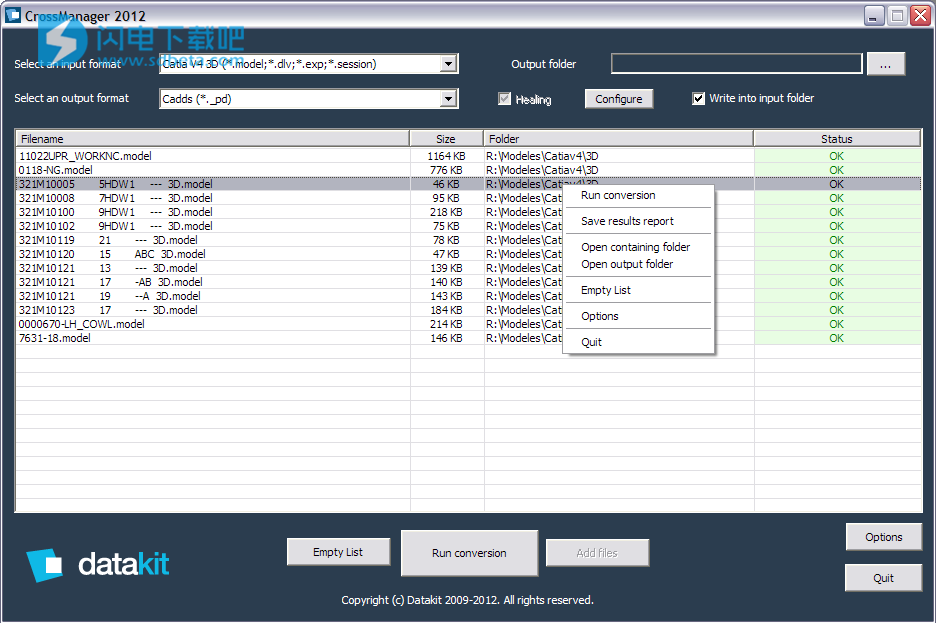CrossManager 2023中文破解版是功能强大的CAD格式文件转换工具,使用可让您转换大多数CAD格式的文件。旨在将2D和3D模型从可用输入格式列表转换为可能的输出格式之一,您只需要选择一个或几个CAD文件即可将其自动转换为所需的格式。简单好用,支持的输入和输出格式都非常的齐全,转换速度快,转换操作简单,并且支持多种语言,支持通过命令行定义自动化任务,支持批量转换,节省您的时间内,全新破解版下载,含破解补丁文件,替换即可破解,可自由设置您需要的语言,方便您的使用,有需要的朋友不要错过了!

安装激活教程
1、在本站下载并解压,如图所示

2、安装Datakit CrossManager,勾选i agree

3、安装目录设置

4、安装完成,将破解的文件复制到安装目录中,替换,默认C:\Program Files\DATAKIT\CrossManager2024_64bit

5、安装完成,运行程序,点击选项,设置语言

CrossManager2023新版特色
1、NavisWorks输入:首次发布,支持2016至2023版本
2、Fusion 360输入:首次发布,支持版本2.0
3、Catia V6/3D体验输入:支持R2023x版本
4、Solidworks输入:支持Solidworks 2023版本
5、Solid Edge输入:支持Solid Edge 2023版本
6、STEP输入:支持STEP格式AP242E3的新发展
7、Rhino输入:处理BRep面部颜色(Rhino 7文件)
8、OBJ输入:处理UTF-8字符串
9、IFC输出:支持IFC4,精确几何(BRep),增加了IFC4更紧凑、更高效的按面或按三角形颜色细分
10、SolidWorks输出:支持组件/零件配置
11、STEP输出:支持STEP格式AP242E3的新发展
12、OBJ输出:以UTF-8编码文件
使用帮助
1、上下文菜单(鼠标右键)
用于CrossManager的鼠标至少需要两个按钮,但最终会获得第三个按钮或滚轮的利润。此菜单取决于翻译之前或之后使用的上下文。
动作种类
可以通过两种方式使用鼠标,即单击或拖放。
•“单击”(立即按下并释放按钮,而不移动)◦左键单击专门用于选择操作和突出显示
◦单击右键专用于上下文菜单
•“拖放”(按一个按钮并移动鼠标,而不释放该按钮)。
拖动专用于在列表中添加满足输入格式类型的文件。
•“双击”对转换前的列表没有影响。相反,转换后,这是在记事本编辑器中打开日志文件的方法。
这是使用“右键单击”时出现的菜单:

通过此菜单,可以使用下面介绍的不同按钮显示可用的功能。
基本版本中没有菜单“添加目录”和“添加目录(递归)”以及“加载要转换的文件列表”。
2、输入格式
单击名为“选择输入格式”的组合框的黑色箭头时,这是CrossManager支持作为输入的CAD格式的列表:

过滤器将通过“添加文件”按钮将文件选择限制为所选格式。
3、输出格式
当单击名为“选择输出格式”的组合框的黑色箭头时,这是在组合框中显示的CrossManager支持作为输出的CAD格式的列表:

4、输出文件夹(可选)
如果选中“写入输入文件夹”复选框,则将在输入文件夹内创建CrossManager生成的输出文件。如果要选择输出目录,请取消选中此复选框,然后单击右上角的“...”按钮以选择此文件夹。

5、文件选择和列表创建
当您单击“添加文件”按钮时,将出现以下窗口,您可以选择要转换的数据库,其列表限于输入文件的所选格式:(此列表限于要转换的100个文件的数量基本版本)

拖放”功能也可用于填充要转换的输入文件列表。仅当所选文件满足所选输入格式时,文件的“丢弃”才可能。这也适用于文件夹:该文件夹中符合输入格式的所有文件都将添加到列表中。
6、转换前的列表操作
创建列表后,可以使用上下文菜单编辑此列表,如以下窗口所示:

“运行转换”菜单以及“运行转换”按钮将以列表中创建的每个列表文件依次启动转换器。
通过“从列表中删除”菜单,可以禁止从列表中选择一组文件。此外,可以通过突出显示文件并按“Del”键从列表中删除文件。
“打开包含文件夹”将在文件资源管理器中打开文件所在的文件夹。
“打开输出文件夹”在文件资源管理器中打开在其中生成输出文件的文件夹。
“添加文件”菜单以及“添加文件”按钮将打开文件浏览器,以为列表选择一个新文件。
“空列表”菜单以及“空列表”按钮清除要转换的文件列表。
“选项”菜单以及“选项”按钮将打开“选项”窗口,以允许您更改界面的语言。
“退出”菜单以及“退出”按钮将停止CrossManager的执行。
转换后的列表操作
转换结束后,您可以使用上下文菜单,如下所示:
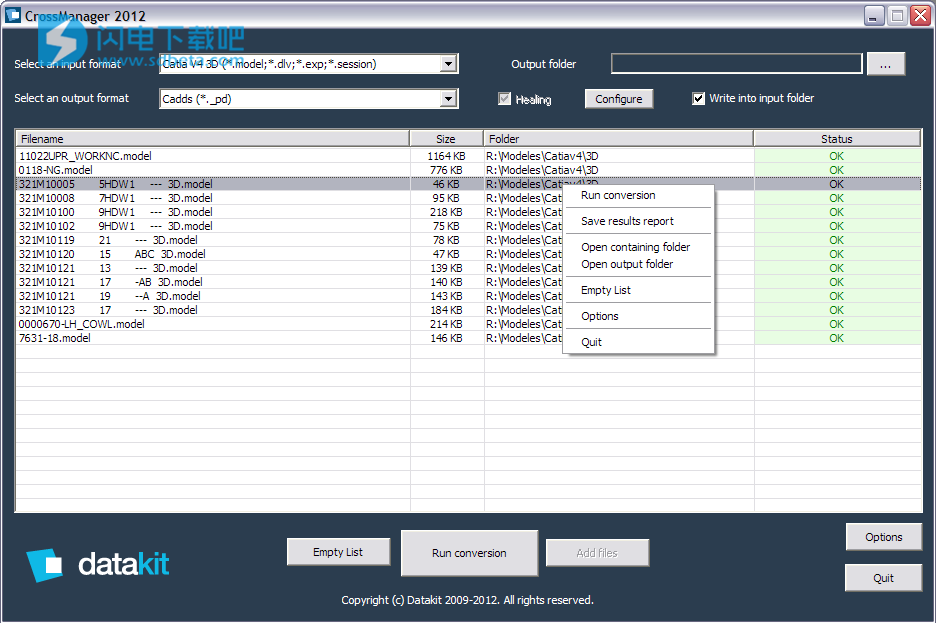
菜单“运行转换”允许在列表文件上再次运行转换器。
特定于此上下文的菜单“保存结果报告”允许将该窗口的内容记录为excel文件(CSV格式),其中包含所有文件名,文件大小和转换状态。
菜单“打开包含文件夹”允许使用Windowsexplorator打开其中存在输入文件的文件夹。
菜单“打开输出文件夹”(Open output folder)允许使用Windowsexplorator打开存在输出文件的文件夹。
特定于该上下文的菜单“空列表”以及按钮清空了要转换的文件的后台处理程序。
菜单“选项”以及按钮允许打开选项窗口。
菜单“退出”以及按钮结束了转换器的执行。